
发布时间:2021-05-28 11: 05: 11
在日常的工作中,我们常常需要提取PDF或图片上的大段文字,如果字数少的话,我们可以直接手打,但如果出现大篇幅的文字,那就有点头疼了。今天,我就向大家推荐一款强大的OCR文字识别软件,来帮大家快速识别图片或PDF文件上的文字。
软件版本及系统:ABBYY FineReader PDF 15;Windows10系统

首先,打开这款文字识别软件,我们会看到如下操作界面。
点击如图所指的按钮,转换文档,在OCR编辑器中打开。
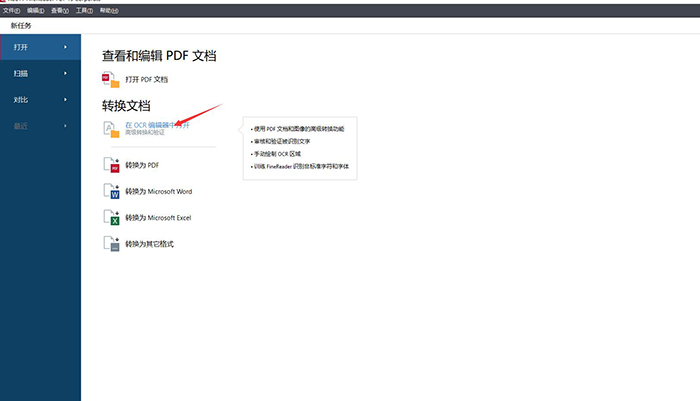
点击命令后,找到我们提前准备好的文件,可以是图片,也可以是PDF文件。我这里以一张书籍截图来为大家做演示。
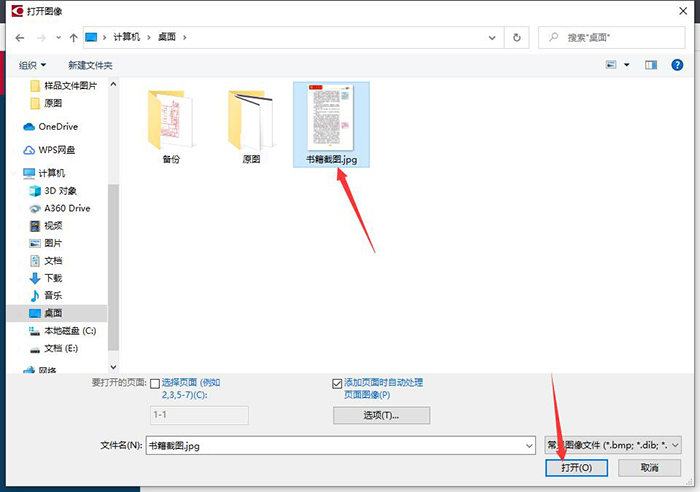
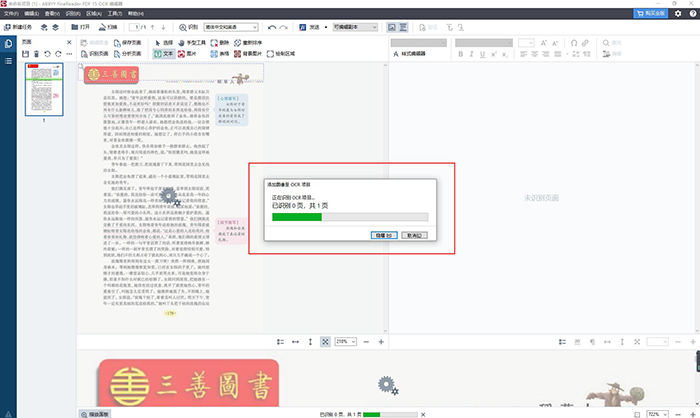
点选文件后,软件就会自动开始读取。画面中间就是软件读取识别的进度,速度的快慢与电脑的配置、文件的清晰度成正比。
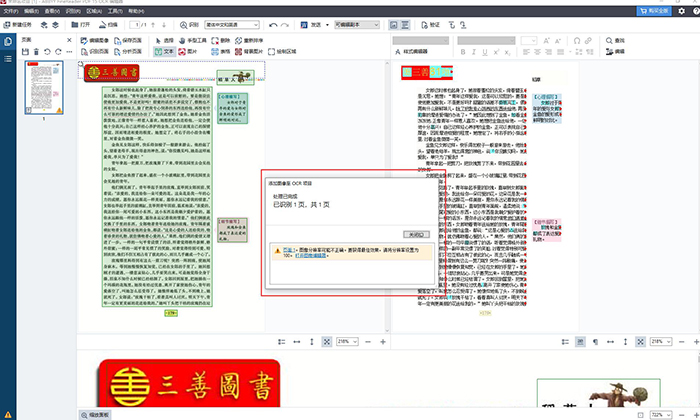
在识别完成后,画面中会出现提示框,点击确定即可。右边便是软件识别出来的文字内容,可用于编辑储存。
我们可以看到,在识别完成的文字部分,会出现一些带有蓝色底纹的文字。这些是未识别出来或是有异议的部分,原因是这部分的图片不够清晰,需要手动进行编辑。
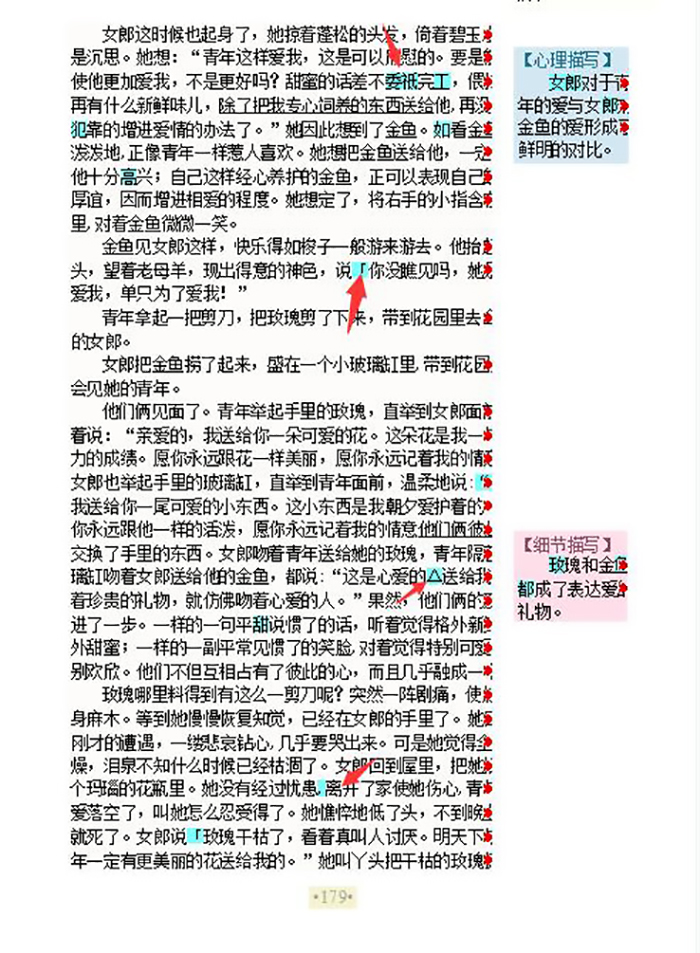
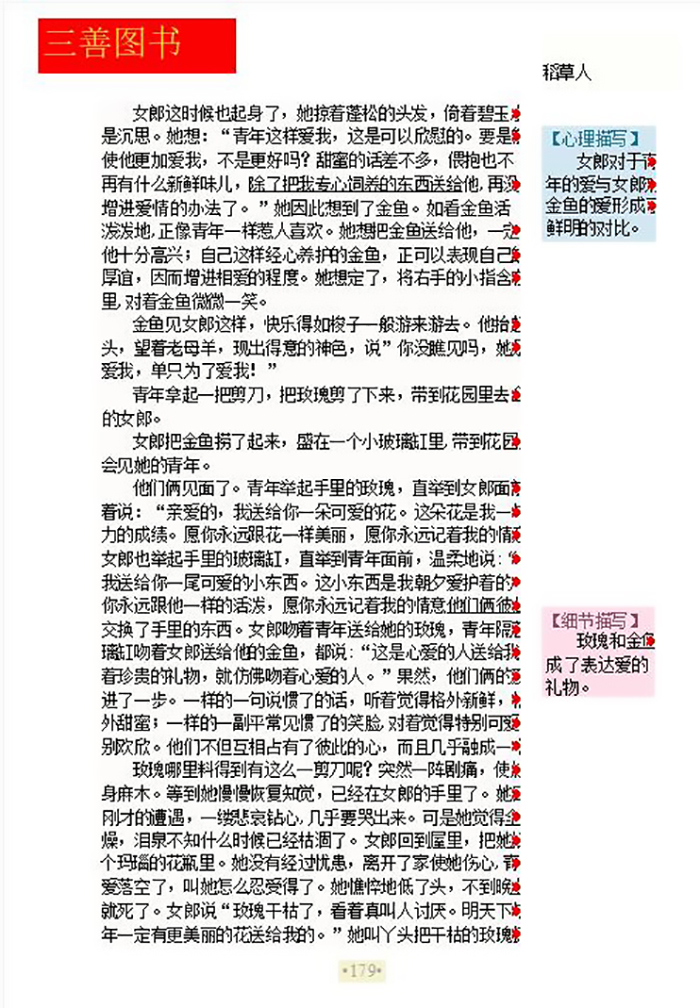
选择带有蓝色底纹的文字内容,对照左边的文件图片,将识别错误的内容重新输入即可。
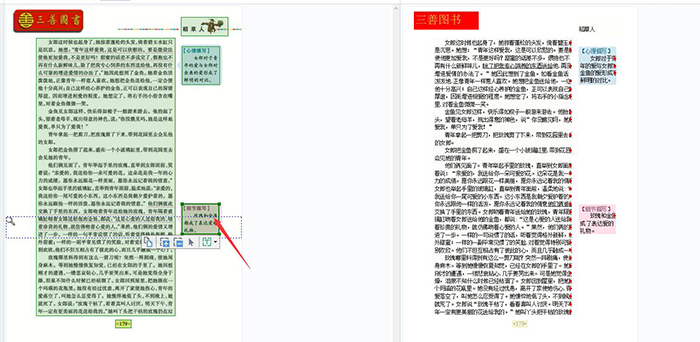
在识别的过程中,我们也可以自行选择想要识别的范围。如下图,我选择了右下角的解析,点击删除,那么右边文字框中对应的文字也消失了。
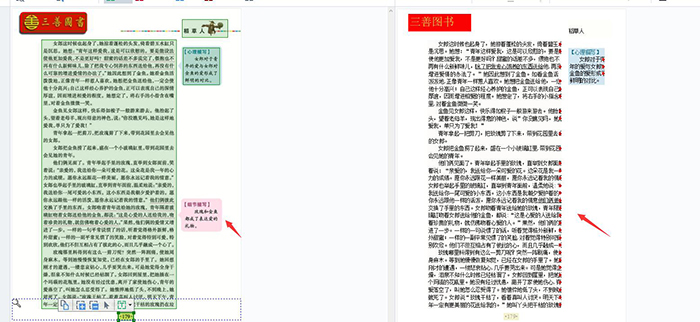
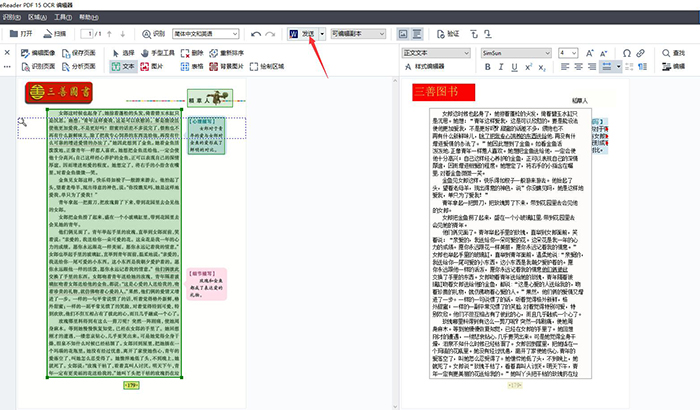
点击上方的发送按钮,即可将识别出来的文件存储下来。
这里我选择了储存为word格式,名称为书籍截图。
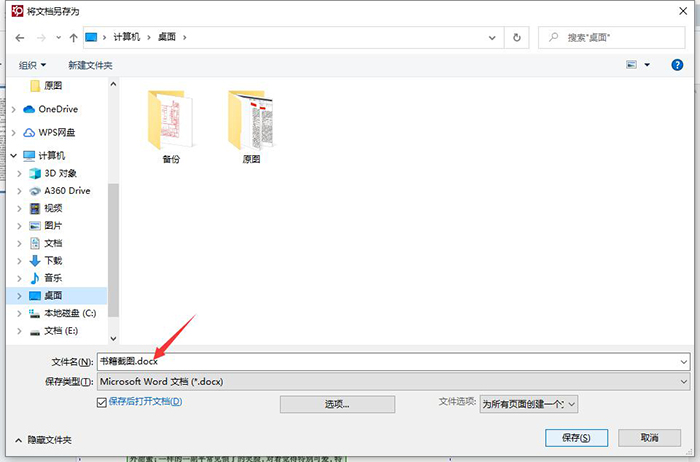
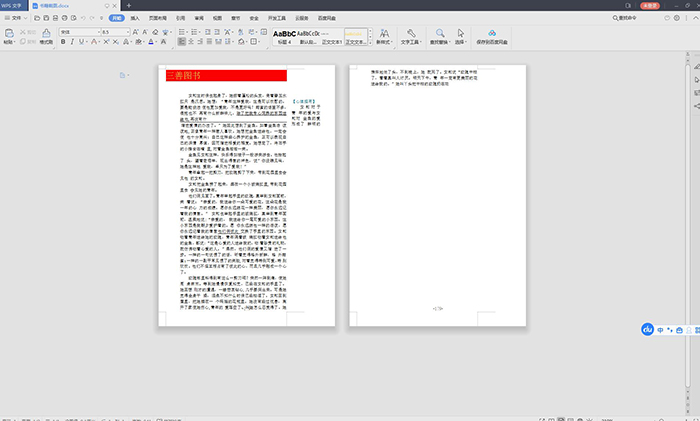
储存完成后,会直接在word软件中打开。
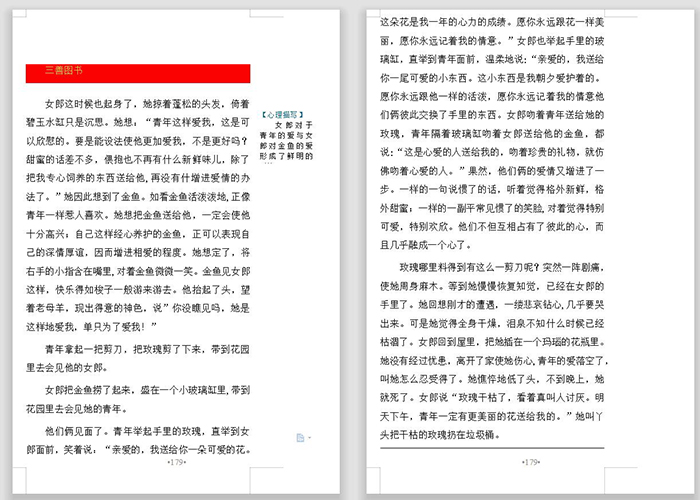
在word中,我们可以自行对文字的大小、字体、段落格式进行编辑。
在word中确认了文字内容和格式后,点击文件另存为,即可转出最终文件。
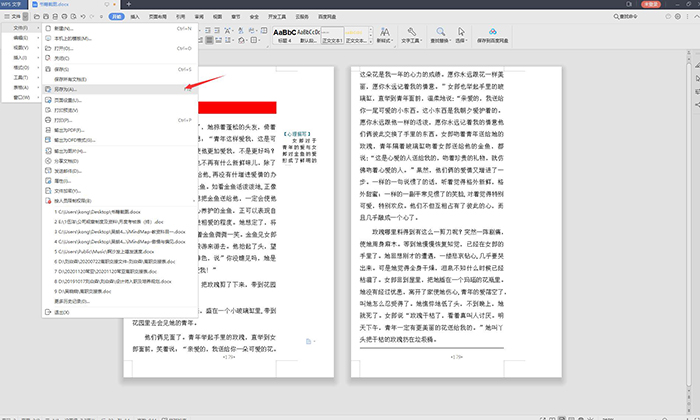
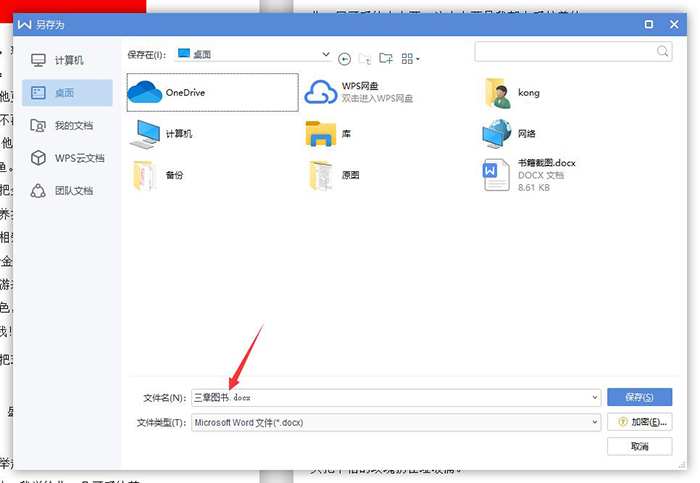
这里我们将文件命名为书籍的名称,代表这是最终的确认文件,和之前的文件区分开来。
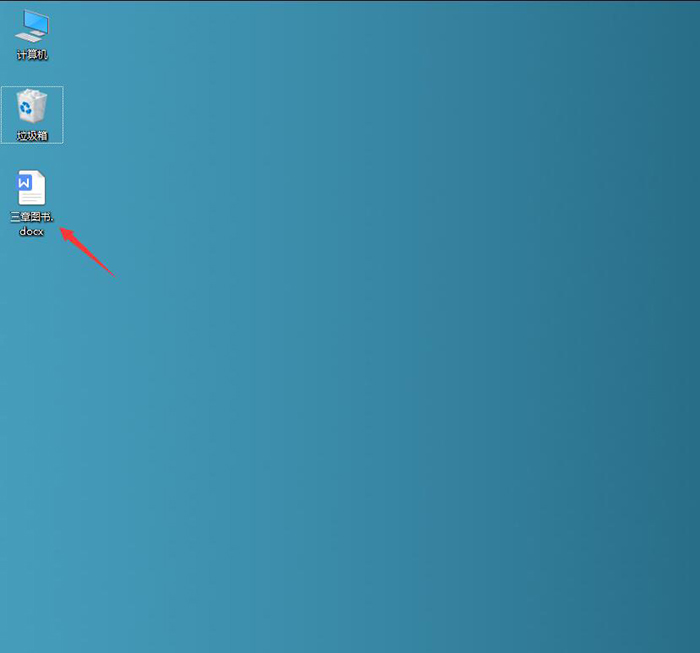
最终识别出来的文件。
以上,就是ABBYY这款文字识别软件使用图片识别的全过程了。通过这个方法,即使图片上有大批量的文字,我们也能够轻松将其识别出来,极大地方便了日常的学习和工作。
作者:吴朗
展开阅读全文
︾
读者也喜欢这些内容:

PDF文字怎么提取出来 PDF文字怎么复制到Word
PDF文件能够让接收者查看原本的文字格式,但这也让接收者有困扰,想要在PDF文件中检索出重要信息,往往需要从头翻阅,想要将PDF中的文字提取出来,需要逐字敲打。因此很多人想知道PDF文字怎么提取出来,PDF文字怎么复制到Word中,下面就给大家介绍一下如何解决这两个问题。...
阅读全文 >

abbyy finereader需要付费吗 abbyy软件有免费的吗
ABBYY是一家全球领先的技术公司,专注于开发和提供智能文档处理和数据捕获解决方案。ABBYY的主要产品包括ABBYY FineReader,这是一款流行的OCR软件,可将扫描的文档和图像转换为可编辑的文本格式。...
阅读全文 >

PDF编辑器怎么用橡皮擦 PDF编辑器怎么擦除文字
擦除工具可以帮助你删除文档中的错误或不需要的信息,或者是要遮盖敏感内容,又或者是想在一份已有的文档上进行再创作。那在PDF编辑器中具体该怎么使用擦除工具呢?下面一起来了解pdf编辑器怎么用橡皮擦,pdf编辑器怎么擦除文字的相关内容。...
阅读全文 >

ABBYY是免费的吗 ABBYY正版软件多少钱
在我们日常工作中,你是不是也经常遇到一些文字识别方面的问题,如果我们按照传统的方式,逐字逐句地手动输入将图文转化为文本,会浪费很多时间。所以,今天小编给大家推荐一款OCR文字识别软件,它就是ABBYY FineReader PDF 15。它可以自动扫描并提取图片上的文字内容,方便我们复制粘贴以及编辑。下面就讲讲大家关心的问题ABBYY是免费的吗,ABBYY正版软件多少钱。...
阅读全文 >